B612 je jednou ze selfie aplikací, které dnes používá mnoho lidí na telefonech. S touto aplikací můžeme pořizovat mimořádně krásné a působivé selfie fotografie s mnoha modely selfie samolepek. Konkrétně aplikace B612 nedávno aktualizovala funkci vytváření virtuálních nálepek s živými fotografiemi , což vám umožňuje snadno vytvářet vlastní krásné a působivé nálepky na selfie.
Pokud si také chcete vytvořit vlastní působivou selfie nálepku na této aplikaci, ale stále nevíte, jak na to? Dnes tedy Download.vn představí článek o tom, jak vytvořit selfie nálepku na B612 , zveme vás k nahlédnutí.
Návod na výrobu fotonálepek na B612
Krok 1: Nejprve na našem telefonu otevřeme aplikaci B612 . Poté ve fotografickém rozhraní aplikace klikněte na Nálepku ve spodní části obrazovky.
Krok 2: V knihovně fotonálepek aplikace v tuto chvíli klikněte na Moje.
Krok 3: Dále klepněte na tlačítko Vytvořit v části Vytvořit jedinečný filtr, jak chcete.
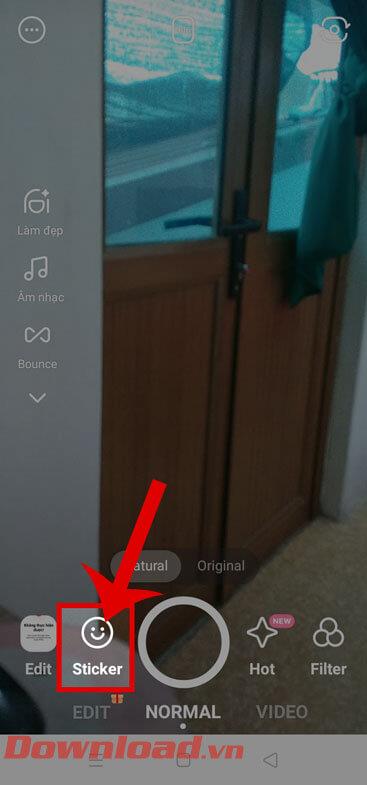
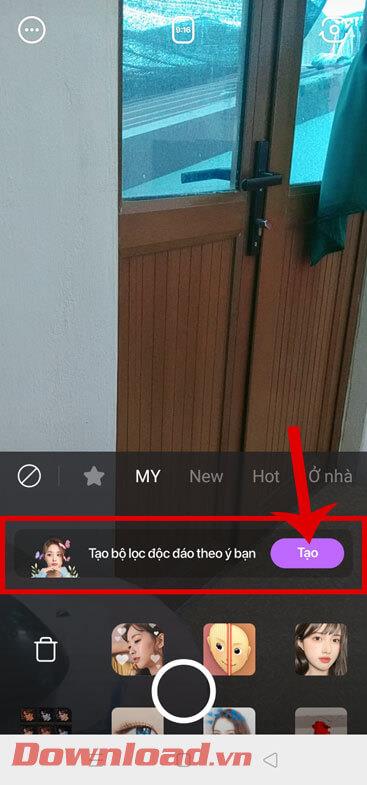
Krok 4: Nyní v rozhraní vytváření fotografického filtru klikněte na položku Nálepka ve spodní části obrazovky.
Krok 5: Na obrazovce se zobrazí mnoho krásných a působivých nálepek Vyberte nálepku , kterou chcete zkombinovat do šablony a vytvořit si vlastní nálepku.
Krok 6: Upravte velikost nálepky na pozici na obličeji modelu, kterou chcete umístit. Poté klikněte na ikonu zaškrtnutí v pravém dolním rohu obrazovky.
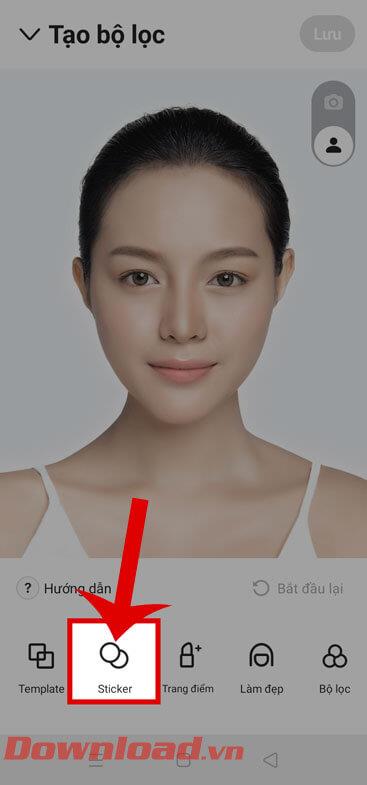
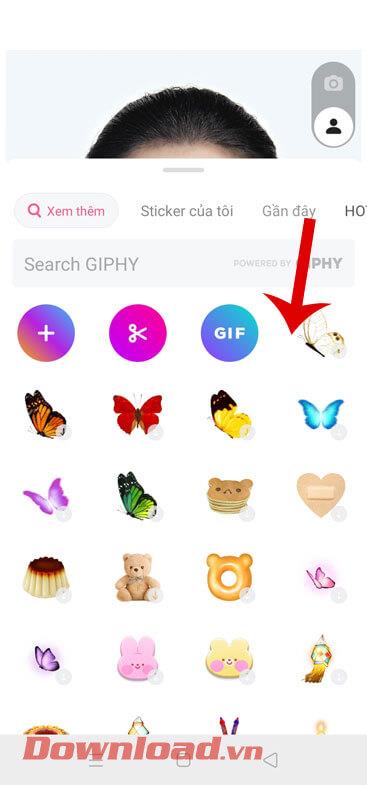
Krok 7: Vraťte se do rozhraní vytváření filtrů , nyní můžeme použít další nástroje pro vytváření nálepek, jako jsou: Make-up, Beauty, Filters, Face Painting, Accessories,...
Krok 8: Jakmile dokončíte vytváření vlastní nálepky, klepněte na tlačítko Uložit v pravém horním rohu obrazovky.
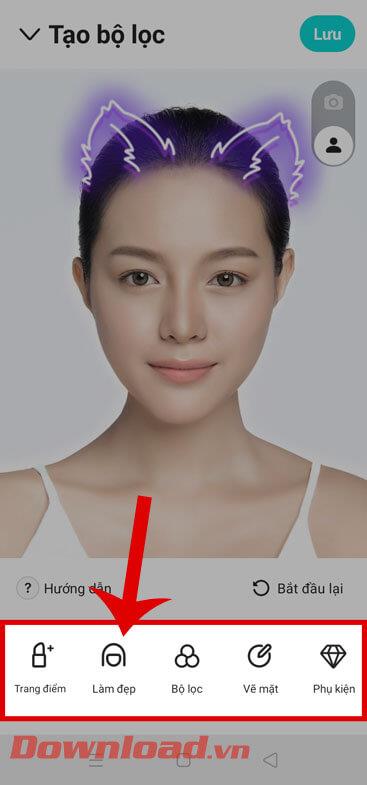
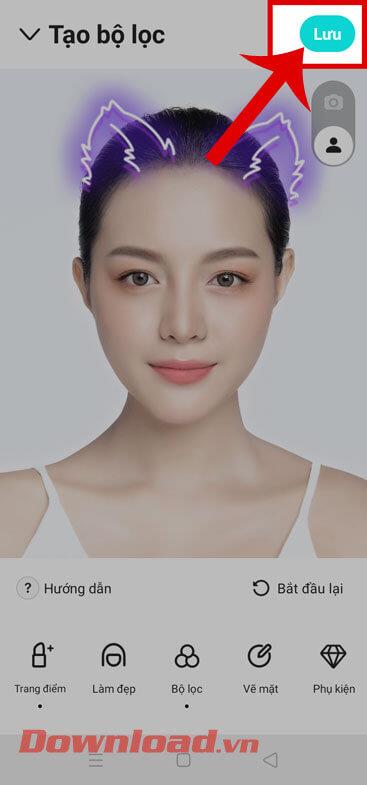
Krok 9: Pojmenujte svůj vlastní filtr a poté klikněte na tlačítko Odeslat v pravém dolním rohu obrazovky.
Krok 10: Konečně teď můžeme začít pořizovat selfie s nálepkou, kterou jsme právě vytvořili.


Přeji vám úspěch!
![[VYRIEŠENÉ] „Tomuto vydavateľovi bolo zablokované spustenie softvéru na vašom počítači“ v systéme Windows 10 [VYRIEŠENÉ] „Tomuto vydavateľovi bolo zablokované spustenie softvéru na vašom počítači“ v systéme Windows 10](https://img2.luckytemplates.com/resources1/images2/image-2750-0408150428174.jpg)
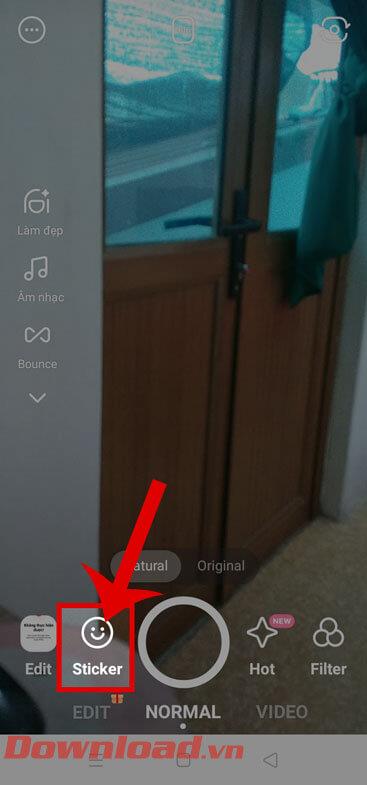
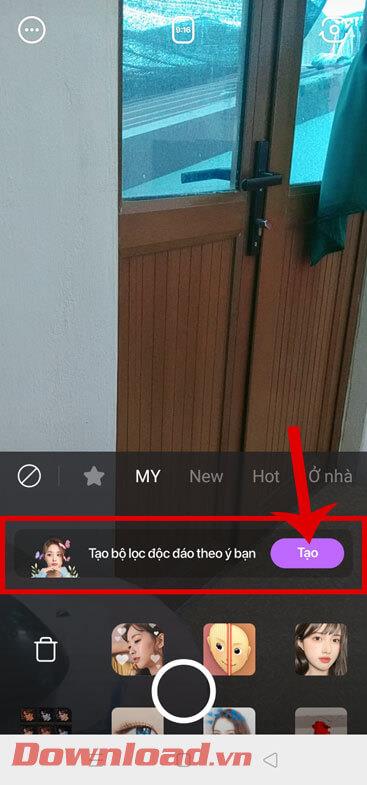
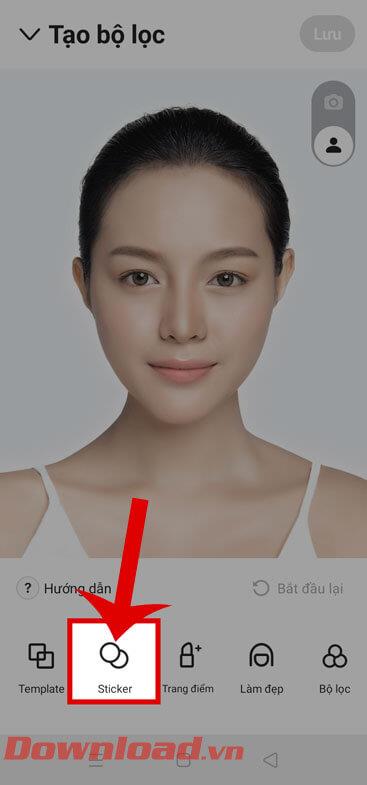
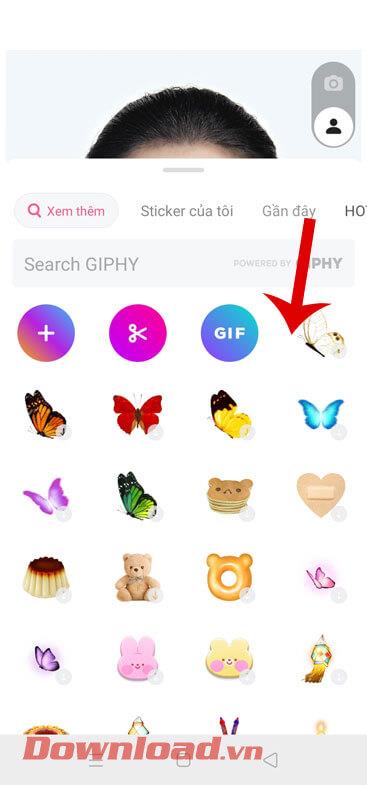
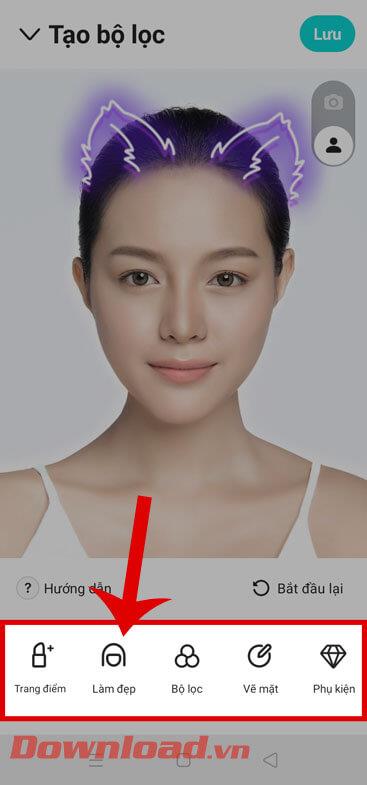
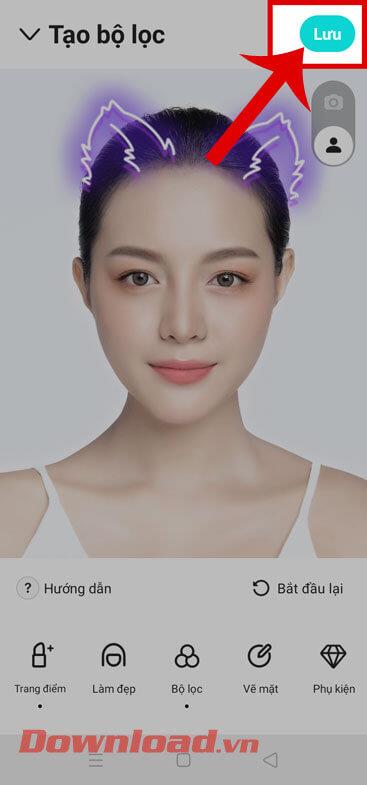



![[OPRAVENÉ] Kód chyby 0x80070035 Sieťová cesta sa nenašla v systéme Windows 10 [OPRAVENÉ] Kód chyby 0x80070035 Sieťová cesta sa nenašla v systéme Windows 10](https://img2.luckytemplates.com/resources1/images2/image-1095-0408150631485.png)






![Chyba 1058: Službu nelze spustit Windows 10 [VYŘEŠENO] Chyba 1058: Službu nelze spustit Windows 10 [VYŘEŠENO]](https://img2.luckytemplates.com/resources1/images2/image-3772-0408151015489.png)